Hola que tal amigos pues si en esta ocasión he leído un manual que me a ayudado mucho a poder implementar el desatendido del menú-x en Windows 8, pero al igual que muchos de ustedes yo me hice la pregunta, cual menú-X, pues si el pequeño menú que se encuentra presionando la tecla de Windows + X cual nos aparece el siguiente menú tanto en Windows 8 como Windows 8.1.
pero que es el menú X: El menú WinX es un menú de contexto simple que aparece al hacer clic en la punta de inicio que aparece al aplastar el ratón a la esquina inferior izquierda de la pantalla.
El propósito no es la de actuar como un reemplazo Start Menu sino más bien como un trampolín para realizar funciones avanzadas del sistema que son un poco fuera de su alcance.
Por ejemplo, si nosotros estámos tratando de matar un proceso del sistema fuera de control, es probable que tengamos un rápido acceso al Administrador de tareas, un símbolo del sistema elevado, y tal vez en Programas y características para desinstalar la aplicación culpable. Lanzamiento aquellas aplicaciones en la sucesión a través de la pantalla de inicio sería un dolor.
como podemos ver el menú se divide en tres secciones tal y como se muestra la pantalla anterior separando por una línea tenue cada una de las secciones.
La sección 1 es un enlace en el escritorio.
La sección 2 son herramientas y enlaces básicos, de los cuales la mayoría estaban en el menú Inicio de Windows 7.
La sección 3 incluye diferentes MMCs del panel de control.
ahora bien este menú lo podemos localizar en la siguiente ruta:
C:Users%username$AppDataLocalMicrosoftWindowsWinX
donde %username% es el nombre del usuario del equipo técnico.
tal y como se muestra la siguiente ventana.
aquí lo que contienen cada uno de los grupos.
simple, para eliminar algún elemento del grupo solamente damos clic derecho y lo eliminamos, para que los cambios surjan efecto cerramos sesión y listo ya no veremos al acceso rápido al menú-X. o también cerrando el proceso de Explorer y volverlo a ejecutar, veamos un ejemplo.
de la primera imagen quitemos opciones de energía., cuando tengamos todo lo antes descrito solamente cerramos sesión y ahora vemos el menú-x sin el elemento de opciones de energía, tal y como se muestra a continuación.
actualizamos el explorer.exe cerrándolo desde administrador de tareas y volviéndolo a ejecutar.
ahora tecleamos Windows+X y vemos ahora que ya no existe el acceso a esta aplicación.
pero lo mejor de todo que también podemos crear grupos para poder personalizar nuestro menú-x a nuestro antojo y gusto.
como lo hacemos, sencillo nos dirijimos a la carpeta Winx en donde se encuentran los grupos y creamos un nuevo grupo llamado Grupo 4 tal y como se muestra en la siguiente imagen.
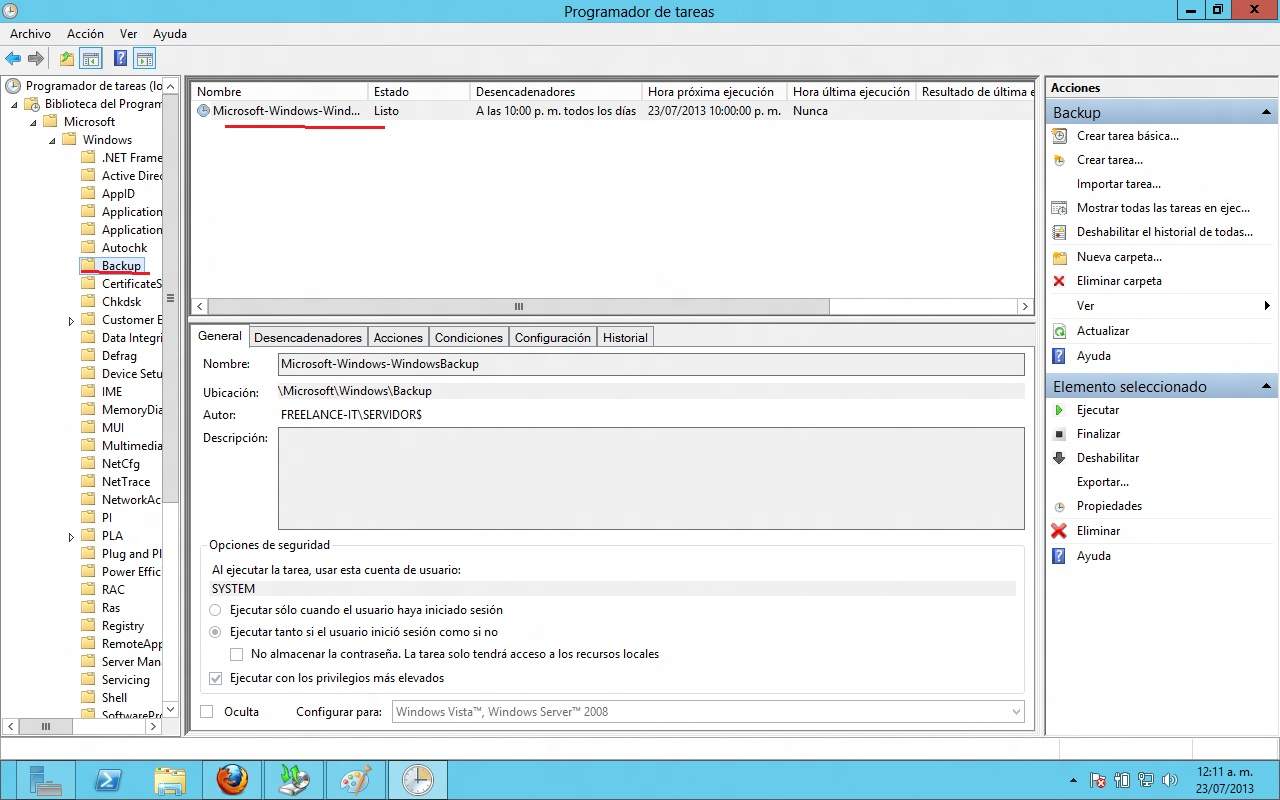
una vez realizado esto procedemos a quitar algunos accesos del grupo 3 y pegarlos en el grupo 4, aplicamos el procedimiento anterior de actualización con el explorer.exe y veamos el resultado en la nueva ventana del menú.
cabe mencionar que este acceso lo restaure de papelera para efectos de prueba.
ahora bien, podemos crear cuantos grupos queramos además de organizarlos de acuerdo a la tarea especifica.
aquí un pequeño inconveniente. si realizamos todos los pasos correctamente no hay problema pero si realizamos con cualquier icono extra que no este en la lista. en verdad NO apareció, ni reiniciando el equipo ni ejecutando el explorer.exe, pero a que se debe esto.
En la primera invocación (por ejemplo, un arranque fresco), el menú escanea y sólo añade accesos directos aprobados.
¿Por qué?
Una vez más, Microsoft no quiere que esto se convierta en otro menú Inicio o, peor aún, un sin fin de iconos para los instaladores a la espalda de Inicio rápido en Windows Vista.
en resumen.
Microsoft sólo permite accesos directos con un hash aprobada unido a ellos.
para leer un poco mas sobre el proceso de como podemos hacer esto veamos el siguiente enlace:
http://withinwindows.com/2012/04/04/windows-8-secrets-the-winx-menu-and-its-hashing-algorithm/
Con la herramienta HashLink en la página anterior, se puede generar y aplicar un hash de cualquier acceso directo veamos un ejemplo.
para mas información podemos leer a detalle los siguientes artículos. claro para los que les gusta la programación puede ser una muy buena opción.
http://msdn.microsoft.com/en-us/library/dd871305.aspx
http://msdn.microsoft.com/en-us/library/windows/desktop/bb759853(v=vs.85).aspx
pero realmente para aquellos que lo nuestro no es la programación, encontré también el ZIP donde vienen algunos accesos directos ya con la función de hash aplicada. espero y nos sirva de mucho aquí el link.
aquí el contenido de los hashlink.
por ultimo a probar con mi favorito que es MDT. lo primero que haremos será copiar el link en el grupo4. aclarando que este acceso hace referencia a la instalación estándar del programa Microsoft Deployment Toolkit instalado previamente en mi equipo.
así como se muestra la imagen.
refrescamos con explorer.exe tal y como se ha venido diciendo y listo tecleamos Windows+X y veamos nuestro nuevo acceso directo de MDT
y ejecutamos nuestro MDT 2012
realmente yo me he fascinado con estos pasos por lo que ahora si de acuerdo al archivo winx podemos implementar otras características para podemos organizarnos mas en nuestro fabuloso Windows 8.
NOTA.- todos los hashlink fueron hechos en Windows 8 Enterprise 9200 y los accesos directos creados en x64 por lo que si se corren en x86 no funcionaran.
mis queridos colegas espero y les sirva este post, un fuerte abrazo y un gran saludo estamos con nuevos artículos.
MAP L.I. Jesús Octavio Rodríguez de Santiago http://www.freelance-it.com.mx @freelance-it.com.mx



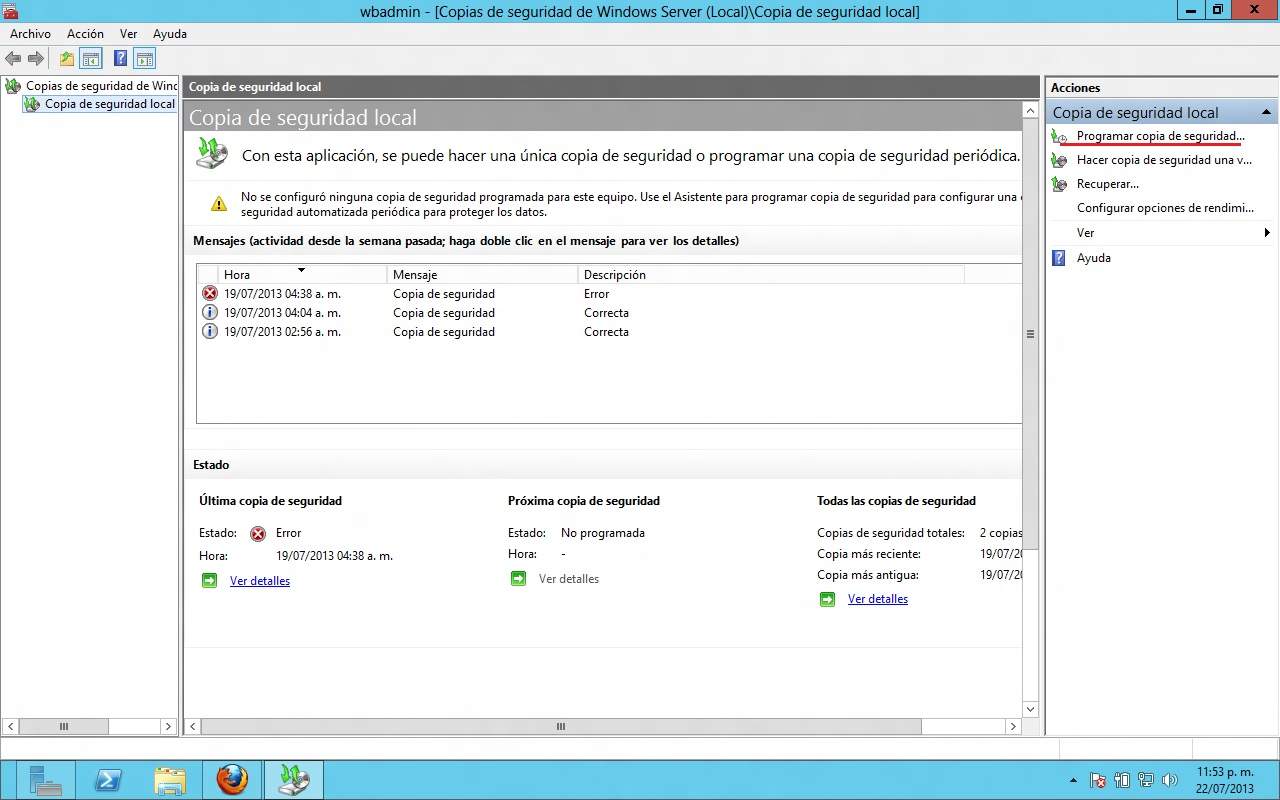

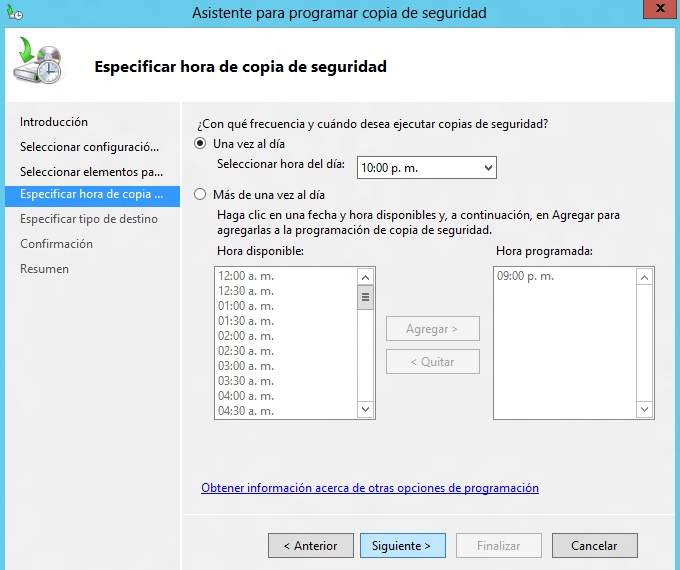
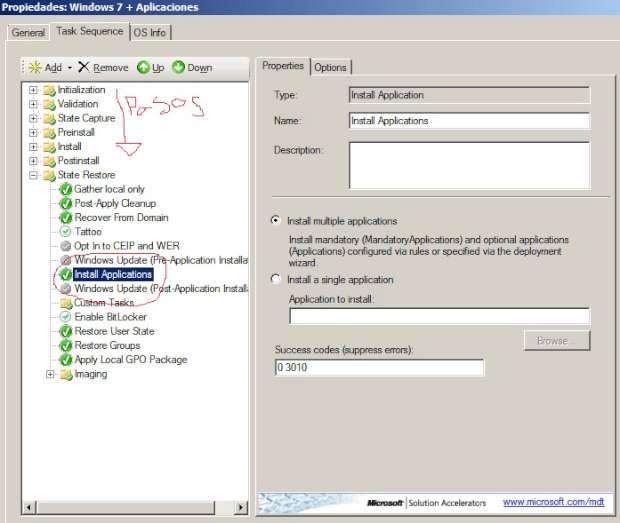
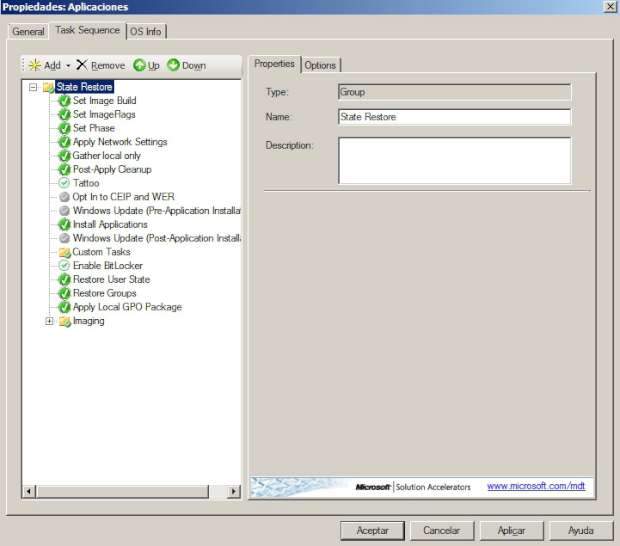
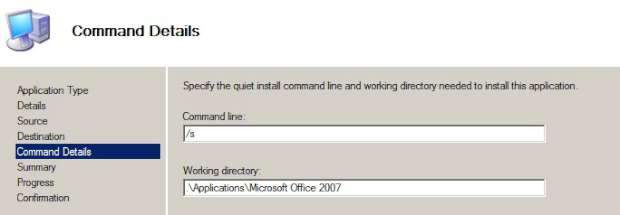
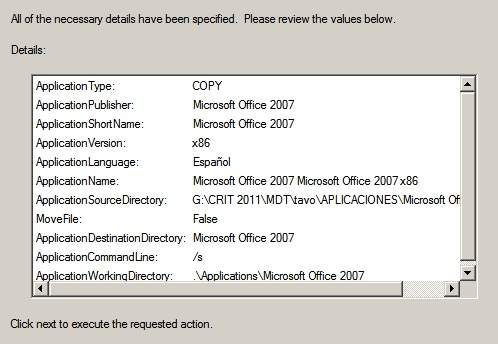
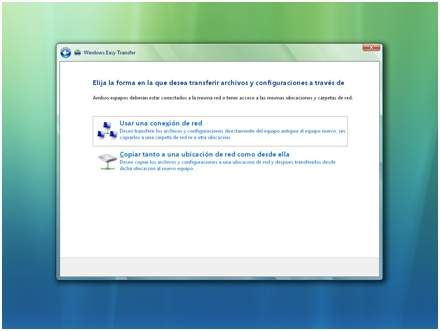
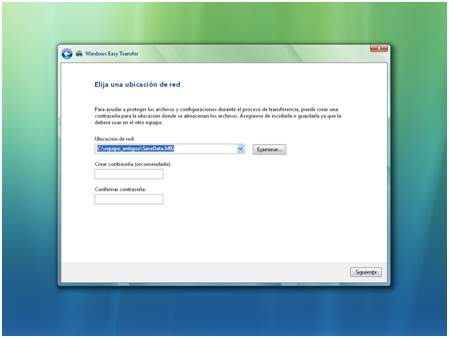
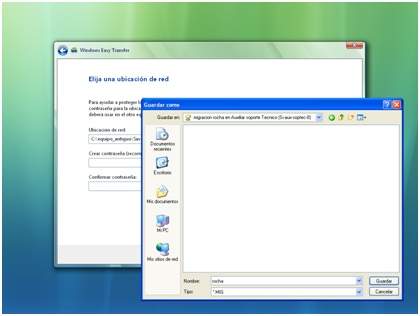
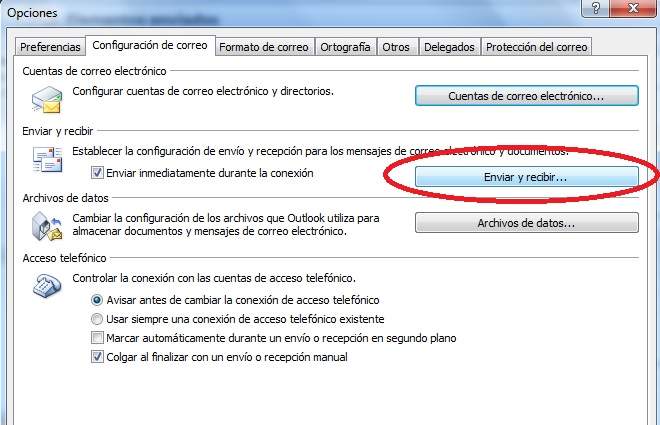
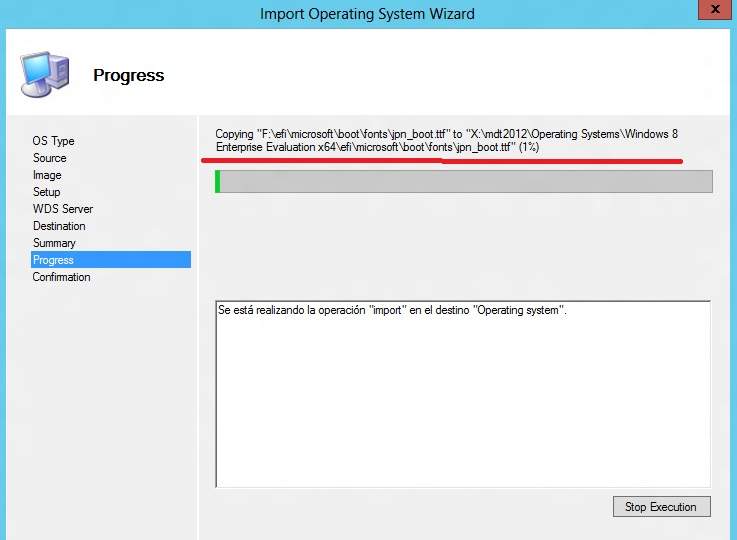
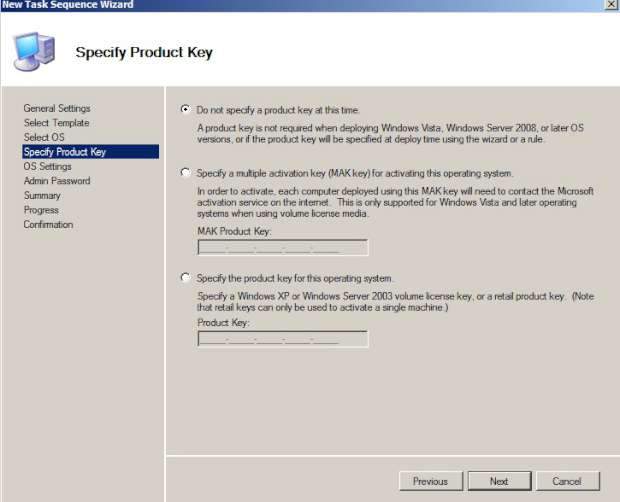













Be the first to leave a comment